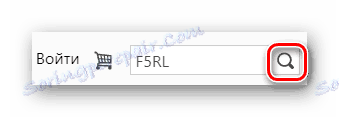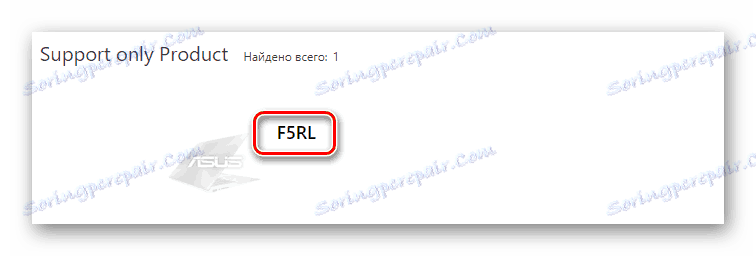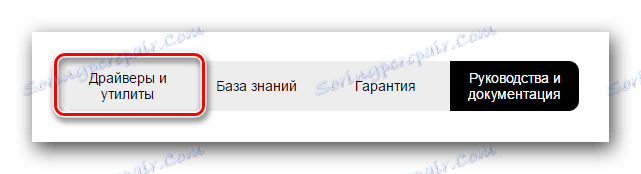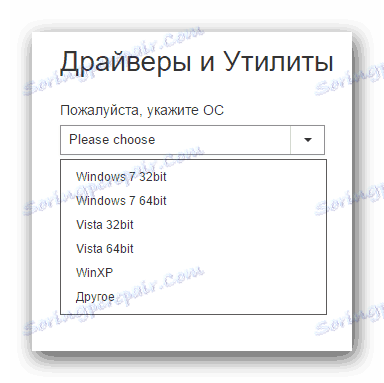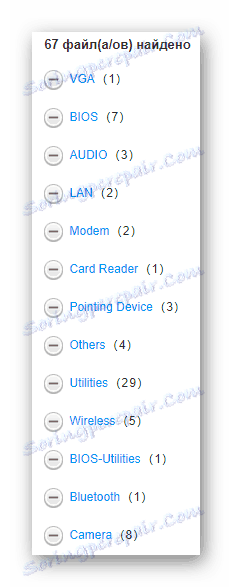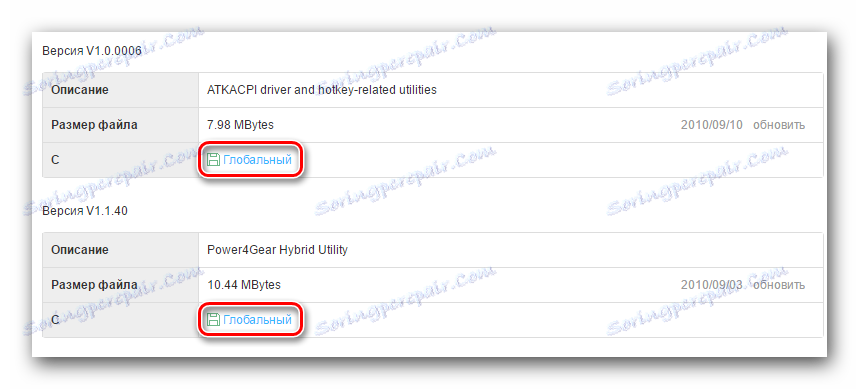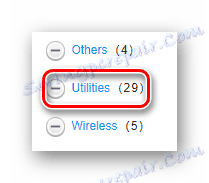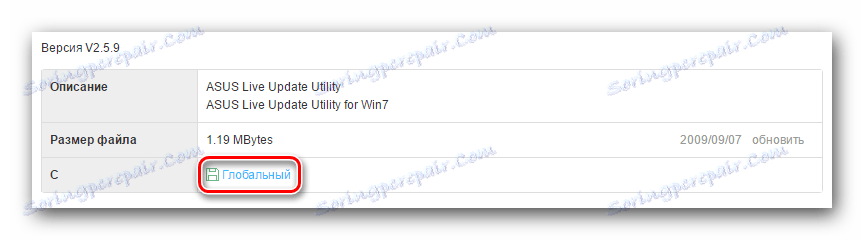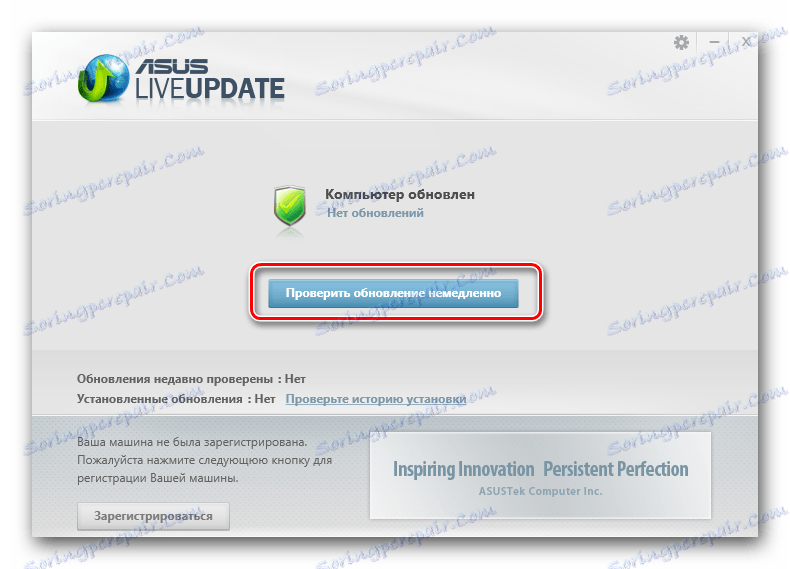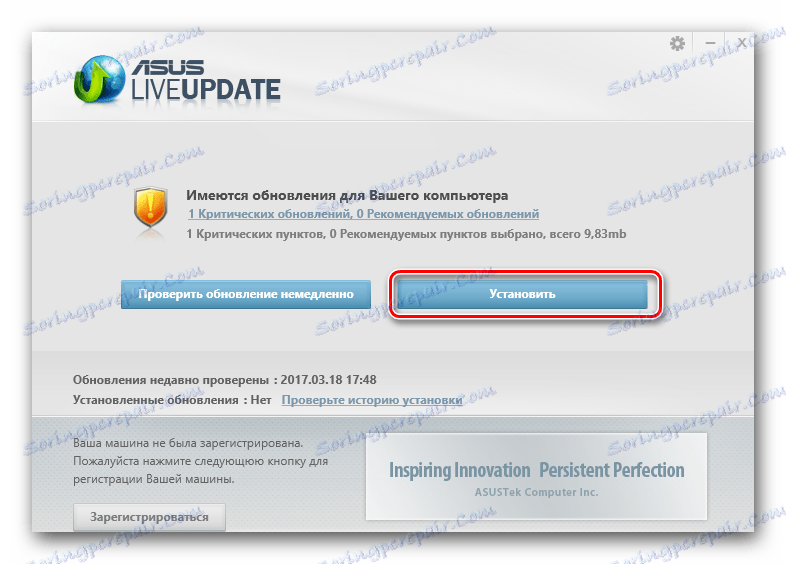Iskanje in namestitev gonilnikov za ASUS F5RL
Namestitev gonilnikov je pomemben korak pri nastavitvi katere koli naprave za pravilno delovanje. Navsezadnje zagotavljajo visoko hitrost in stabilnost delovanja, kar pomaga preprečiti veliko napak, ki se lahko pojavijo pri delu z osebnim računalnikom. V današnjem članku vam bomo povedali, kam in kako namestiti programsko opremo za prenosni računalnik ASUS F5RL.
Vsebina
Nameščanje programske opreme za prenosni računalnik ASUS F5RL
V tem članku bomo podrobno preučili na več načinov, ki jih lahko uporabite za namestitev gonilnikov na določen prenosni računalnik. Vsaka metoda je primerna na svoj način in samo vi lahko izberete, katero uporabite.
1. način: uradni vir
Iskanje programske opreme se mora vedno začeti z uradno spletno stranjo. Vsak proizvajalec nudi podporo za svoj izdelek in zagotavlja brezplačen dostop do vse programske opreme.
- Če želite začeti, obiščite uradni portal ASUS na določeni povezavi.
- V zgornjem desnem kotu boste našli iskalno polje. V njem določite model vašega prenosnika - oziroma
F5RL- in pritisnite tipko Enter na tipkovnici ali ikono povečevalnega stekla na desni strani iskalne vrstice.![ASUS Uradna stran Iskanje laptopa]()
- Pojavi se stran, kjer bodo prikazani rezultati iskanja. Če ste pravilno določili model, se na seznamu nahaja samo en položaj z laptopom, ki ga potrebujemo. Kliknite na to.
![ASUS uradni spletni rezultati iskanja]()
- Odprta bo lokacija tehnične podpore naprave. Tukaj lahko poiščete vse potrebne podatke o svoji napravi in prenesete gonilnik. Če želite to narediti, kliknite gumb »Gonilniki in pripomočki« , ki se nahaja na vrhu strani za podporo.
![Odprite razdelek za gonilnike in pripomočke]()
- Naslednji korak na odprlem zavihku je določiti vaš operacijski sistem v ustreznem spustnem meniju.
![Preden prenesete programsko opremo za ASUS K52F, navedite različico in bitno globino operacijskega sistema]()
- Po tem bo prikazan zavihek, kjer bo prikazana vsa programska oprema, ki je na voljo za vaš operacijski sistem. Prav tako lahko opazite, da je vsa programska oprema razdeljena v skupine po vrsti naprav.
![ASUS Uradna spletna stran Seznam razpoložljive programske opreme]()
- Začnimo s prenosom. Programsko opremo morate prenesti za vsako komponento, da zagotovite njegovo pravilno delovanje. Razširite zavihek, lahko najdete informacije o vsakem razpoložljivem programu. Če želite prenesti gonilnik, kliknite gumb »Global« , ki ga najdete v zadnji vrstici tabele.
![Seznam razpoložljive programske opreme ASUS]()
- Arhiv bo prenesen. Po nalaganju odstranite vse njegove vsebine in zaženite namestitev gonilnika tako, da dvokliknete namestitveno datoteko - ima razširitev * .exe in privzeto ime »Nastavitev« .
- Nato preprosto sledite navodilom čarovnika za namestitev, da uspešno zaključite namestitev.
Zato namestite programsko opremo za vsako komponento sistema in ponovno zaženite prenosni računalnik, da bodo spremembe začele veljati.
2. način: uradna ASUS pripomoček
Če niste prepričani ali preprosto ne želite ročno izbrati programske opreme za prenosni računalnik ASUS F5RL, lahko uporabite posebno orodje, ki ga nudi proizvajalec - Live Update Utility . Samodejno izbere programsko opremo za tiste naprave, ki morajo posodobiti ali namestiti gonilnike.
- Ponovite vse korake iz korakov 1-5 prve metode, da pridete do strani s tehnično podporo prenosnega računalnika.
- Na seznamu kategorij poiščite element »Pripomočki« . Kliknite na to.
![ASUS Uradna spletna stran Utilities]()
- Na seznamu razpoložljive programske opreme poiščite "ASUS Live Update Utility" in prenesite programsko opremo s pomočjo gumba "Global" .
![Prenesite ASUS Live Update Utility]()
- Počakajte, da se je arhiv končal in naložil vsebino. Z namestitvijo programa zaženite program tako, da dvokliknete datoteko z razširitvijo * .exe .
- Nato preprosto sledite navodilom čarovnika za namestitev, da uspešno zaključite namestitev.
- Zaženite novo nameščen program. V glavnem oknu se prikaže modri gumb »Preveri za posodobitev« . Kliknite na to.
![Glavno okno programa]()
- Začne se sistemsko optično branje, med katerim so zaznane vse komponente - manjka ali je treba posodobiti gonilnik. Po zaključku analize boste videli okno, v katerem bo prikazano število izbranih gonilnikov. Priporočamo, da namestite vse - samo kliknite na gumb "Namesti" .
![Gumb za namestitev posodobitev]()
- Končno, počakajte, da se postopek namestitve zaključi in znova zaženite prenosni računalnik, da se začnejo zagnati nove gonilnike. Zdaj lahko uporabite računalnik in ne skrbite, da bo prišlo do težav.
![Postopek prenosa posodobitev]()
3. način: Splošna programska oprema za iskanje voznika
Drug način, da samodejno izbere gonilnike, je specializirana programska oprema. Obstaja veliko programov, ki pregledujejo sistem in namestijo programsko opremo za vse strojne komponente prenosnika. Ta metoda praktično ne zahteva udeležbe uporabnikov - samo pritisnite gumb in program omogočite namestitev najdene programske opreme. Če se želite seznaniti s seznamom najbolj priljubljenih rešitev te vrste, kliknite na spodnjo povezavo:
Preberite več: Najboljši programi za namestitev gonilnikov
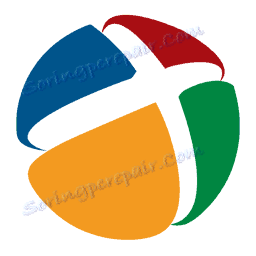
Po drugi strani priporočamo, da se posvetite pozornosti Rešitev DriverPack - eden od najboljših programov v tem segmentu. Idejna zasnova domačih razvijalcev je priljubljena po vsem svetu in ima veliko vozniško osnovo za vsako napravo in kateri koli operacijski sistem. Program ustvari obnovitveno točko pred kakršnimi koli spremembami v sistemu, tako da lahko v primeru kakršnekoli težave obnovite vse v prvotno stanje. Na naši spletni strani boste našli podrobna navodila o tem, kako delati z DriverPackom:
Lekcija: Kako posodobiti gonilnik v računalniku s programom DriverPack Solution
4. način: poiščite programsko opremo po ID-ju
Obstaja še ena ne najbolj primerna, a zelo učinkovit način - lahko uporabite identifikator vsake naprave. Odprite »Upravitelj naprav« in si oglejte »Lastnosti« vsake neidentificirane komponente. Tu lahko najdete edinstvene vrednosti - ID, ki jih potrebujemo. Kopirajte najdeno številko in jo uporabite na posebnem viru, ki uporabnikom pomaga iskati gonilnike, ki uporabljajo identifikator. Izbrati boste morali samo programsko opremo za svoj OS in jo namestiti po navodilih čarovnika za namestitev. Več o tej metodi si lahko preberete v našem članku, ki smo ga objavili malo prej:
Lekcija: Iskanje gonilnika po ID-ju strojne opreme
Metoda 5: izvorna orodja za Windows
In, končno, razmislite, kako namestiti gonilnik brez uporabe dodatne programske opreme. Pomanjkljivost metode je, da je ni mogoče namestiti s pomočjo posebnih programov, včasih pa tudi z gonilniki - omogočajo konfiguriranje in upravljanje naprav (na primer video kartice).
S standardnimi orodji sistema ne boste mogli namestiti takšne programske opreme. Toda ta metoda bo sistemu omogočila pravilno določitev opreme, tako da bo še vedno imela korist od tega. V "upravitelju naprav" morate samo obiskati in posodobiti gonilnik za vso opremo, ki je označena kot "Neidentificirana naprava" . Ta metoda je podrobneje opisana na spodnji povezavi:
Lekcija: Namestitev gonilnikov s standardnimi orodji
Kot lahko vidite, za namestitev gonilnikov na ASUS F5RL laptop morate imeti prost dostop do interneta in malo potrpljenja. Preučili smo najbolj priljubljene načine namestitve programske opreme, ki je na voljo vsakemu uporabniku, in že morate izbrati katero uporabiti. Upamo, da ne boste imeli nobenih težav. V nasprotnem primeru pišite v komentarjih in odgovorili bomo v bližnji prihodnosti.